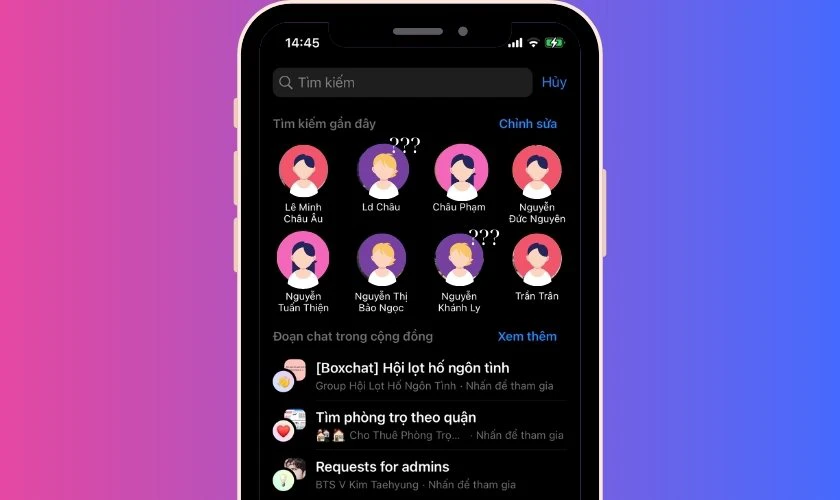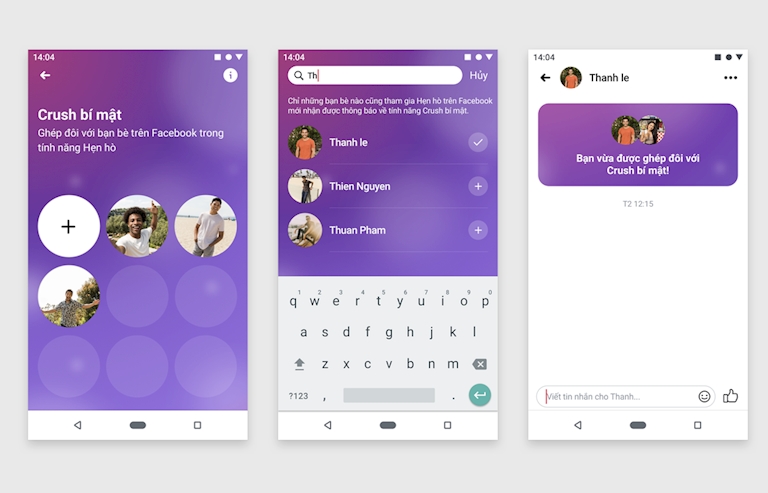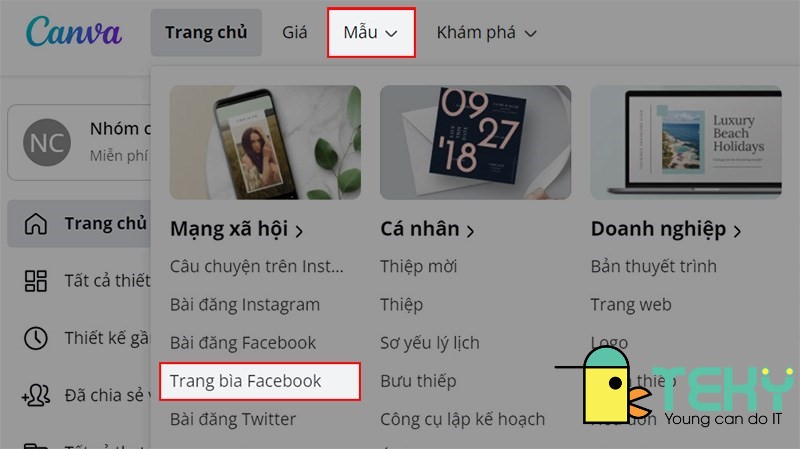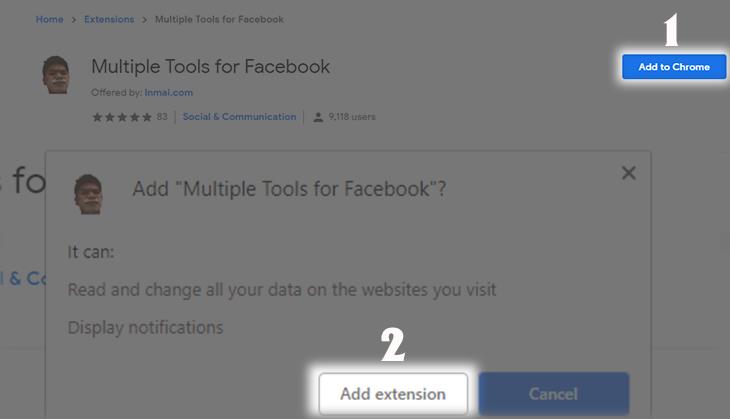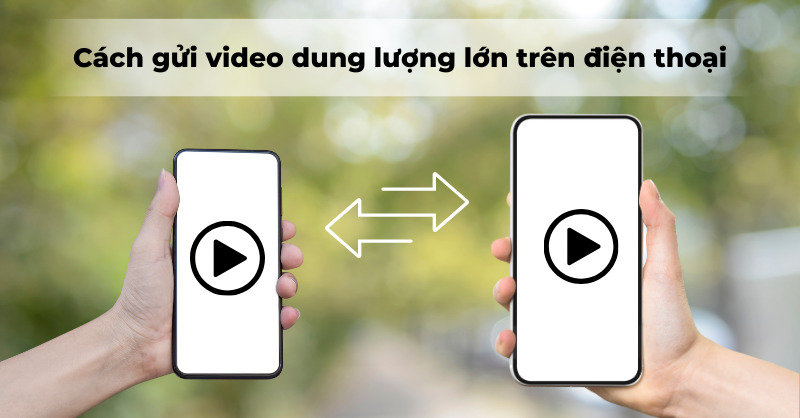Mạng xã hội Facebook ngày nay là thế giới của quảng cáo, của bán hàng online. Lướt newfeed một lúc, có không biết bao nhiêu quảng cáo, livestream bán hàng hiện lên. Nguyên nhân là do Facebook có thuật toán giúp phân tích hành vi người dùng và bạn đã thể hiện sở thích về đồ vật trong quảng cáo đó. Nhiều khi bạn định mua bộ chăn ga, lên Facebook lướt một lúc đã thấy quảng cáo chăn ga gối đệm rồi.
Bạn cảm thấy khó chịu khi phải đọc quảng cáo trên Facebook và không muốn nhìn thấy chúng. Bạn không muốn những sở thích cá nhân trở thành công cụ kiếm tiền của Facebook? Trong bài viết này, Nhanh.vn sẽ hướng dẫn bạn 6 cách chặn quảng cáo trên Facebook thông qua bài viết dưới đây. Mong rằng nó hữu ích với bạn
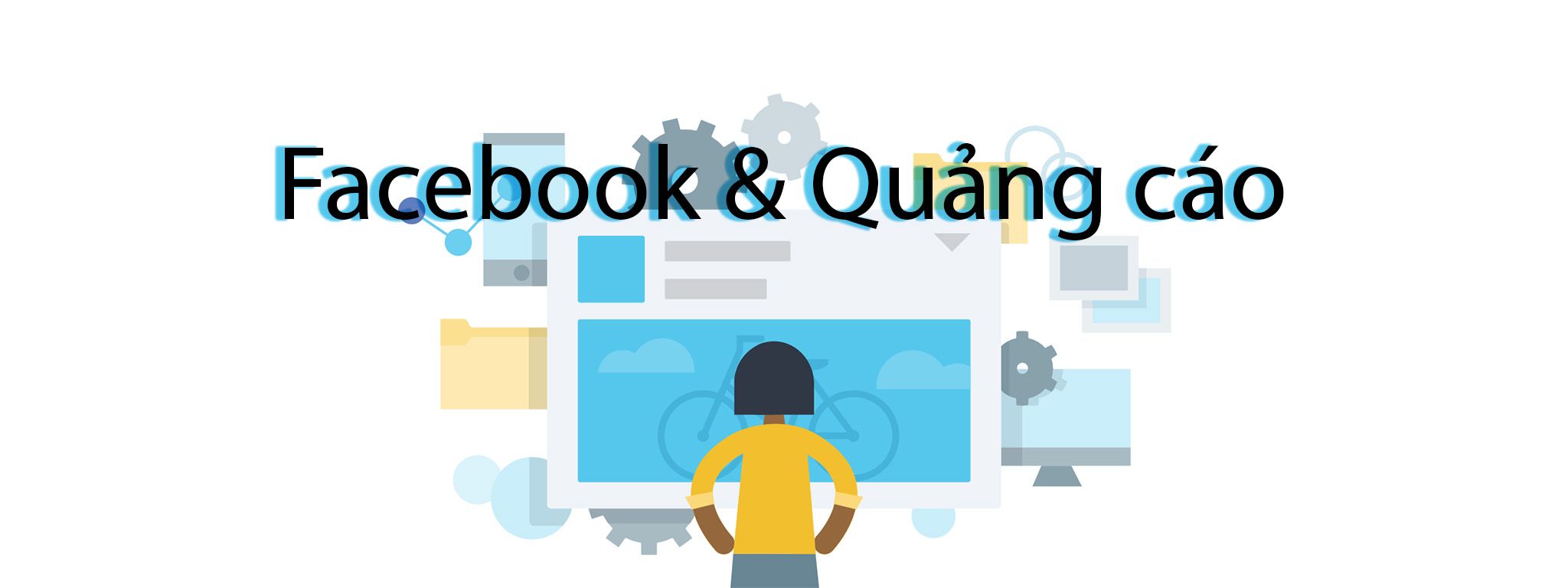
Nội dung chính hide
1. Các hình thức quảng cáo của Facebook
Có rất nhiều hình thức quảng cáo của Facebook mà bạn phải biết, sau đây tôi sẽ đưa ra một số hình thức thông dụng mà bạn có thể áp dụng cho doanh nghiệp của mình.
1.1 Quảng cáo hình ảnh (Photo Ads)
Loại quảng cáo đơn giản này là cách tuyệt vời để bắt đầu với quảng cáo trên Facebook. Bạn có thể tạo chỉ với vài cú nhấp chuột bằng cách tăng cường một bài đăng với một bức ảnh có từ Trang Facebook của mình. Mục tiêu của quảng cáo này là thu hút lượt like, comment, share... bài viết của bạn.
1.2 Quảng cáo Video (Video Ads)
Người sử dụng di động hằng ngày thường lướt rất nhanh qua các nội dung xuất hiện trên Facebook. Chính vì thế mà những giây đầu tiên trong video quảng cáo đóng vai trò quyết định trong việc lôi kéo người xem. Từ đó quy tắc 5s ra đời, hãy cho người xem vào thẳng kịch tính của video nhằm gây chú ý của họ ngay lập tức. Chú ý phải làm cách nào để xuất hiện hình ảnh và thông điệp truyền tải của sản phẩm ngay trong 5s đầu tiên của video. Dĩ nhiên, đừng quên gây ấn tượng, sự ngạc nhiên với khách hàng của mình bằng những hình ảnh và hiệu ứng đẹp mắt cùng một bản nhạc nền thật hay.
1.3 Quảng cáo băng chuyền (Carousel Ads)
Cho phép giới thiệu nhiều hình ảnh và liên kết trong cùng một quảng cáo. Kể từ đó, các nhà quảng cáo thấy rằng việc quảng cáo băng chuyền có giá thấp hơn 30-50% và giá mỗi lần người dùng nhấp chuột vào quảng cáo thấp hơn 20-30% so với quảng cáo chỉ với một hình ảnh. Facebook hỗ trợ tối đa 5 hình ảnh có liên kết, định dạng băng chuyền, thu hút sự chú ý và hữu ích cho cả việc phản hồi trực tiếp và tiếp thị nhận thức về thương hiệu.
1.4 Quảng cáo hướng tới website (Domain Ads)
Là hình thức quảng cáo dẫn người dùng đến thẳng website hoặc Fanpage của doanh nghiệp khi nhấp chuột vào quảng cáo. Domain Ads thương là một đoạn mô tả ngắn, một tiêu đề hoặc link website, là dạng quảng cáo dễ nhất trong tất cả các loại quảng cáo của Facebook. Ưu điểm của loại quảng cáo này là giá thành rẻ nhưng khuyết điểm lớn chính là nó chỉ hiển thị ở cột bên phải và không hỗ trợ cho điện thoại.
1.5 Liên kết bài đăng trang (Page Post Link)
Là dạng quảng cáo phổ biến nhất hiện nay với hình thức kéo link bài viết từ website và có thể thêm hình ảnh lớn thật hấp dẫn và đúng chủ đề. Quảng cáo Page post link vừa có khả năng tăng like cho post và page, tăng tương tác, comment tại bài post vừa tăng lượng truy cập website của bạn.
Xem thêm: Cách gỡ chặn link website trên Facebook
2. 6 cách chặn quảng cáo trên Facebook cực đơn giản
2.1 Xóa bớt mục 'sở thích'
Một trong những lí do Facebook có thể dễ dàng hiểu bạn, đó là dựa vào các mối quan tâm, sở thích nổi bật, các trang mà bạn đã nhấn like, hoặc các hoạt động khác như tìm từ khóa trên Google, mỗi khi bạn trò chuyện về một sản phẩm với bạn bè trong Messenger,… Để hạn chế, bạn hãy tiến hành theo các bước dưới đây:
Bước 1: Đăng nhập vào tài khoản Facebook cá nhân, chọn mục Cài đặt.
Bước 2: Ở phía bên tay trái, bạn hãy chọn tiếp mục Quảng cáo.
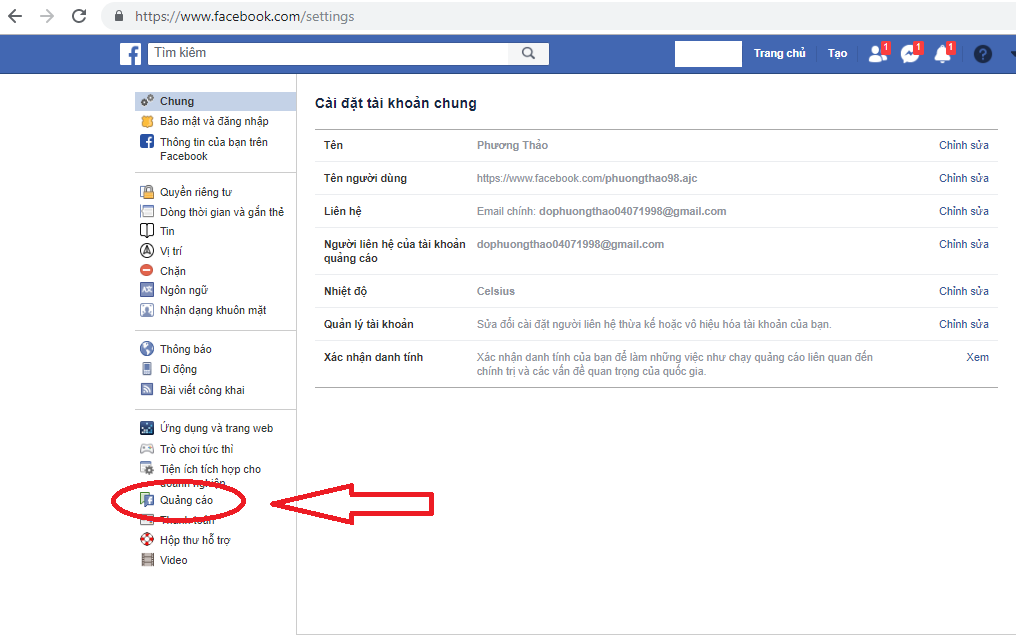
Bước 2: Ấn chọn mục Quảng cáo
Bước 3: Lúc này, giao diện Tùy chọn quảng cáo sẽ hiện ra, bạn hãy click vào mục Sở thích của bạn.
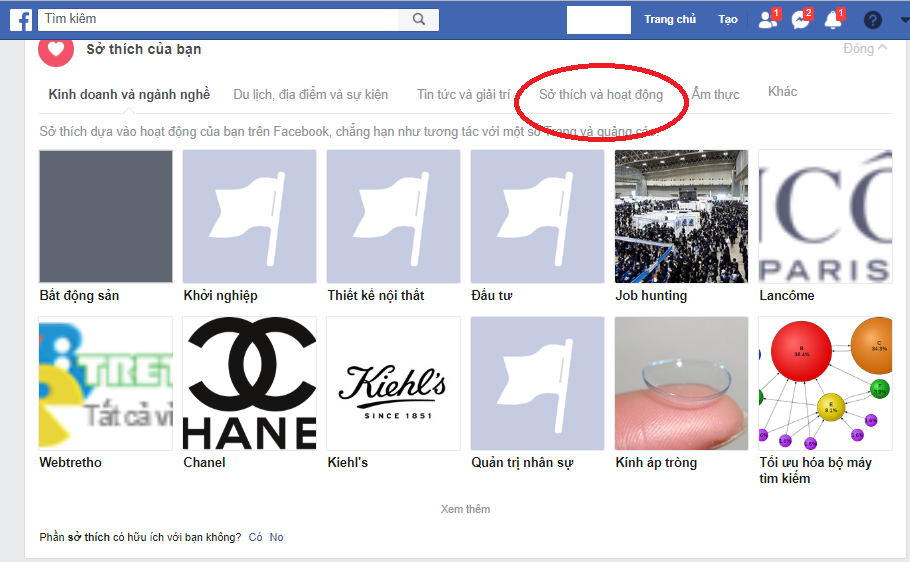
Bước 3: Chọn mục sở thích của bạn
Bước 4: Mục Chọn sở thích của bạn sẽ có 6 tab nhỏ. 6 tab này sẽ có những sở thích của bạn, nhưng cũng có sở thích hoàn toàn lạ. Bạn chỉ cần click vào ô Gỡ để loại bỏ hoặc thay đổi những sở thích không đúng.
Tuy nhiên, bạn cần hiểu rằng, thật khó để bạn chặn tất cả những quảng cáo mà Facebook đề xuất bởi có rất nhiều đề xuất quảng cáo ở khắp nơi. Do đó, bạn chỉ có thể hạn chế tối đa những quảng cáo không cần thiết mà thôi.
2.2 Không công khai thông tin cá nhân
Việc không công khai thông tin cá nhân có thể giúp chúng ta hạn chế phần nào những quảng cáo phiền toái. Dựa trên những thông tin cá nhân mà bạn để, Facebook cũng sẽ gợi ý những quảng cáo liên quan.
Để hạn chế công khai thông tin cá nhân, bạn hãy làm theo các bước dưới đây:
Bước 1: Tại giao diện Tùy chọn quảng cáo, bạn chọn mục Thông tin của bạn.
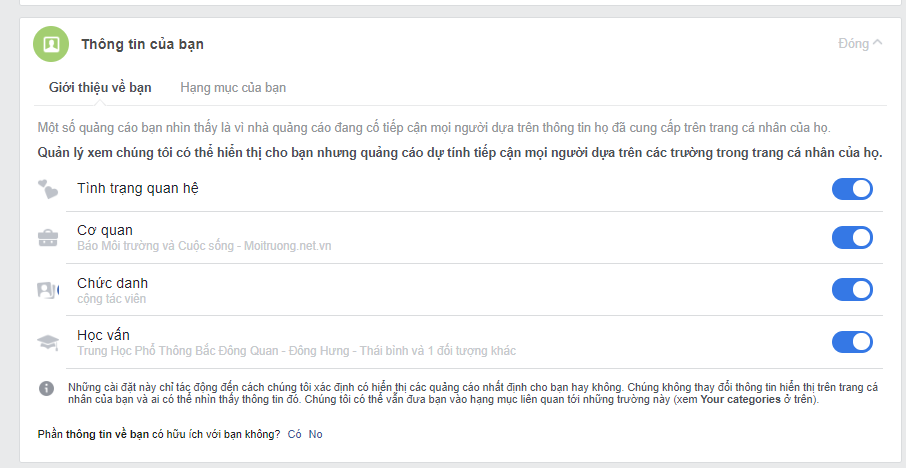
Bước 1: Chọn mục thông tin của bạn
Bước 2: Mục này có 2 tab nhỏ là Giới thiệu về bạn, gia đình và Hạng mục của bạn. Bạn chỉ cần tắt những thông tin mà mình không muốn Facebook liên hệ quảng cáo hoặc cập nhật những thông tin khác là xong
2.3 Hạn chế dùng Facebook cá nhân để đăng nhập vào các ứng dụng khác
Bước 1: Chọn mục Cài đặt, chọn Ứng dụng và trang web.
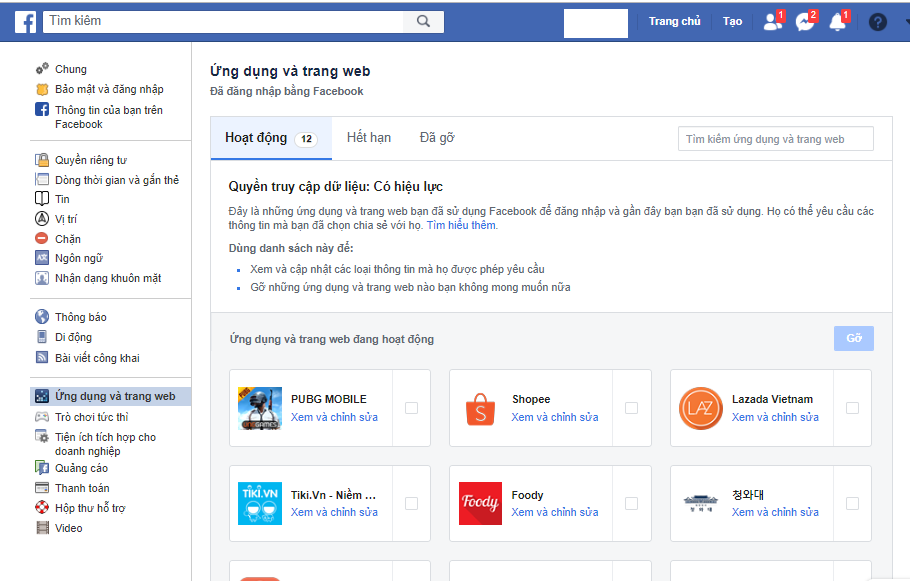
Bước 1: Chọn Ứng dụng trang web
Bước 2: Sau đó, bạn chỉ cần chọn những ứng dụng/phần mềm mà bạn muốn xóa bỏ rồi bấm Gỡ.
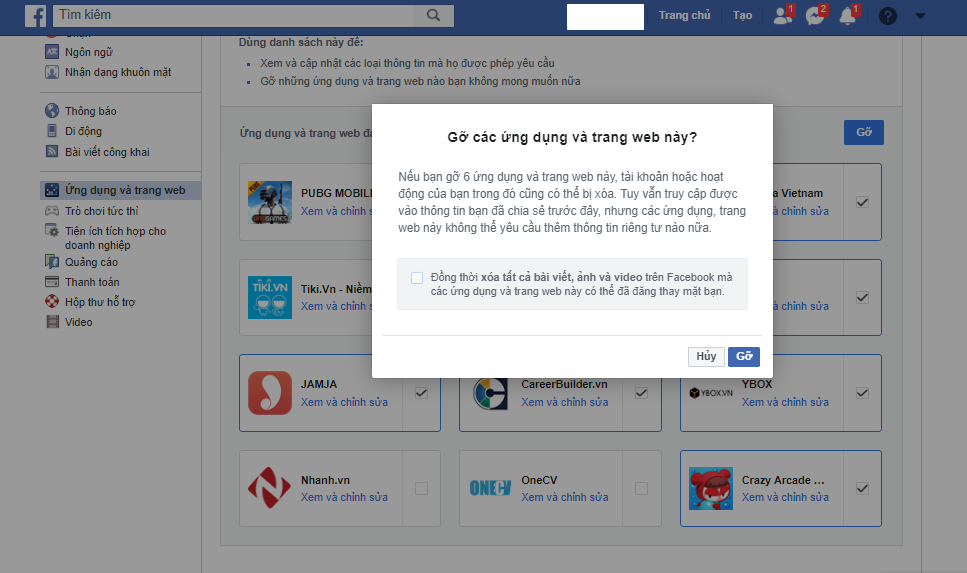
Bước 2: Chọn những ứng dụng mà bạn muốn xóa bỏ rồi bấm Gỡ.
Lưu ý: Mọi ứng dụng mà bạn đặng nhập qua Facebook đều có thể trở thành nguồn cung cấp dữ liệu dẫn đến bạn gặp phải rất nhiều những quảng cáo mà bạn không hề muốn.
2.4 Điều chỉnh lượng thông tin cá nhân và hành vi lướt web
Để cài đặt “Hạn chế quảng cáo”, bạn có 2 cách thực hiện.
- Cách 1: Chọn Cài đặt -> Quảng cáo -> Ẩn chủ đề quảng cáo
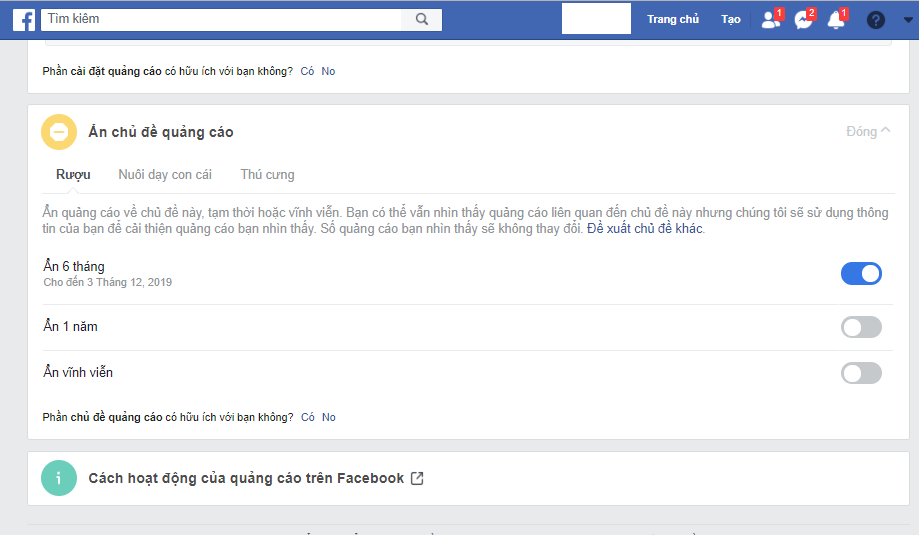
- Cách 2:
- Bước 1: Chọn Cài đặt > Thông tin của bạn trên Facebook > Xem (Truy cập thông tin của bạn).
- Bước 2: Sau đó, chọn Thông tin về bạn > Sở thích quảng cáo. Lúc này, bạn sẽ quay trở lại giao diện 'Tùy chọn quảng cáo của bạn'.
- Bước 3: Chọn mục Ẩn chủ đề quảng cáo. Sau đó, chọn 1 trong 3 lựa chọn: ẩn quảng cảo 6 tháng - 1 năm - ẩn vĩnh viễn (như hình bên dưới) để loại bỏ quảng cáo.
2.5 Cài đặt 'hạn chế quảng cáo' trên Facebook
Nếu bạn có dùng các ứng dụng như ePay, Lazada… Facebook cũng sẽ biết được bạn thích mặt hàng nào hay có nhu cầu về sản phẩm nào trên các web đó. Cũng từ đấy, Facebook sẽ lọc và hiển thị quảng cáo, gợi ý về các mặt hàng liên quan.
Để xử lý tình trạng này, bạn cũng có thể làm tương tự như cách xóa sở thích ở trên. Ở mục “Thông tin của bạn” gồm 2 tab nhỏ là “Giới thiệu về bạn” và “Danh mục của bạn”. Trong đó, nếu không muốn Facebook đưa/tiết lộ các thông tin về bản thân cho bên quảng cáo thì bạn có thể ẩn trong mục này. Nên nhớ, phần “danh mục của bạn” vô cùng quan trọng. Nó thể hiện tính cách, đặc trưng và thói quen riêng tư của bạn. Chính vì thế mà Facebook gần như biết mọi thứ về người dùng của mình.
Riêng mục "Cài đặt quảng cáo": dùng để On/Off các tùy chọn có liên quan giữa việc dùng app/website và nhìn thấy quảng cáo có liên quan từ app/website đó.
Xem thêm: Hướng dẫn quản lý bình luận trên Facebook hiệu quả nhất
2.6 Xóa các ứng dụng không cần thiết
Các web giải trí hay webgame cũng bắt bạn đăng nhập bằng tài khoản Facebook. Điều này giúp bạn thấy tiện lợi hơn, không cần phải làm các bước rườm rà. Nhưng thực tế, các web hay ứng dụng sau khi được sự đồng ý của bạn sẽ lấy email và tên của bạn để lưu trữ thành tài khoản. Vì thế, muốn xem những web hay ứng dụng đã đăng nhập bằng Facebook, bạn hãy vào phần cài đặt trên Facebook, sau đó chọn ứng dụng. Từ đây, toàn bộ những app và web bạn trao quyền truy cập từ trước đến nay sẽ hiện ra.
Từ đây, bạn có thể tùy chỉnh bật/tắt thông tin bạn muốn chia sẻ hoặc ẩn nó đi, không cho hiện lên news feed. Chỉ cần ấn vào dấu X rồi xác nhận xóa, bạn đã có thể hủy quyền truy cập từ web hay app trước đây. Điều này có nghĩa là bạn sẽ không thể đăng nhập vào các ứng dụng hay app trên được nữa cho đến khi cấp quyền trở lại.
Trên đây là 6 cách giúp bạn có thể hạn chế một cách tối đa những phiền toái mà quảng cáo trên Facebook gây ra cho bạn. Chúc bạn thành công!